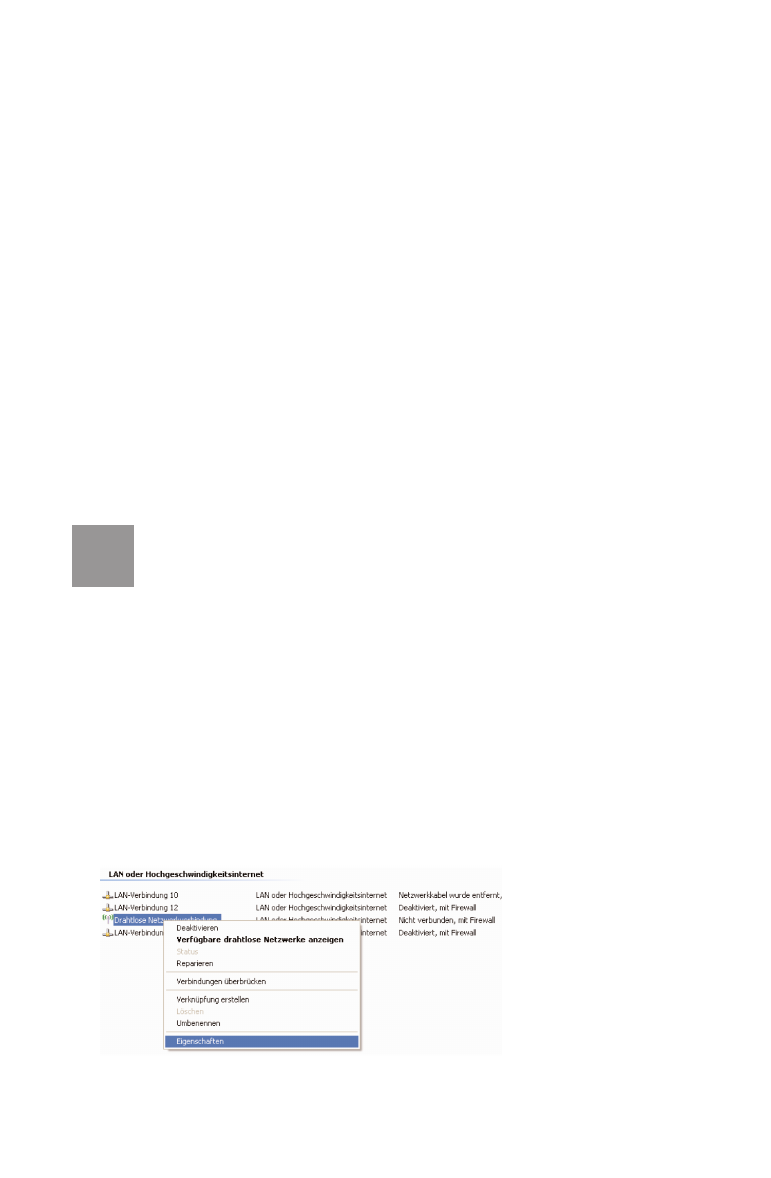14
Sinus W 500V mit dem WLAN-Adapter eines Computers verbinden
1. Wenn noch nicht geschehen, schalten Sie Ihren Computer ein.
2. Installieren Sie den WLAN-Adapter zusammen mit der zugehörigen Software in Ihrem Computer.
Beachten Sie dabei die Hinweise in der zugehörigen Dokumentation.
3. Nachdem die Installation abgeschlossen ist, steht Ihnen in der Regel eine Benutzeroberfläche zur
Steuerung der WLAN-Verbindungen zur Verfügung. In den Windows-Betriebssystemen können
Sie die Benutzeroberfläche über ein herstellerspezifisches Symbol in der Taskleiste oder über das
Startmenü öffnen.
4. Um eine WLAN-Verbindung zum Sinus W 500V aufzubauen, können Sie die im Betriebssystem
vorhandene WLAN-Software verwenden oder Sie verwenden die herstellerspezifische Benutzer-
oberfläche.
Im Folgenden erhalten Sie zwei Beschreibungen: eine für die Vorgehensweise mit den WLAN-Ver-
bindungseinstellungen in Windows XP und eine für die Vorgehensweise mit der herstellerspezifi-
schen Benutzeroberfläche.
Falls Sie mit dem Betriebssystem Windows XP arbeiten, wird empfohlen, die Einstellungen für den
WLAN-Adapter mit den WLAN-Verbindungseinstellungen in Windows XP vorzunehmen.
In beiden Beschreibungen werden die im Abschnitt „Voreinstellungen im Sinus W 500V“
auf Seite 12 angegebenen Werte verwendet. Wenn Sie voreingestellte Werte in dem Sinus
W 500V geändert haben, dann müssen Sie für den Aufbau der WLAN-Verbindung die
geänderten Werte nehmen oder über eine LAN-Verbindung die Anlage auf Werkseinstel-
lungen zurücksetzen.
WLAN-Verbindung mit den WLAN-Verbindungseinstellungen in Windows XP aufbauen
1. Öffnen Sie über das Startmenü die „Systemsteuerung“ und klicken Sie doppelt auf die Kategorie
„Netzwerk- und Internetverbindungen“.
2. Klicken Sie im Fenster „Netzwerk- und Internetverbindungen“ auf das Systemsteuerungssymbol
„Netzwerkverbindungen“.
3. Markieren Sie im Fenster „Netzwerkverbindungen“ den Eintrag „Drahtlose Netzwerkverbindung“
und öffnen Sie über das Kontextmenü das Fenster „Eigenschaften“.
4. Aktivieren Sie auf der Registerkarte „Drahtlosnetzwerke“ die Einstellung „Windows zum Konfigu-
rieren der Einstellungen verwenden“ und klicken Sie dann im Bereich „Verfügbare Netzwerke“ auf
die Schaltfläche „Drahtlosnetzwerke anzeigen“.
!
Gerät in Betrieb nehmen